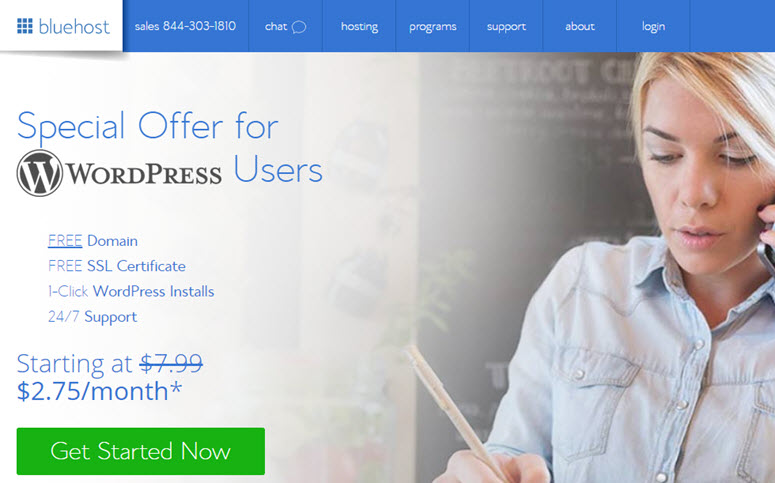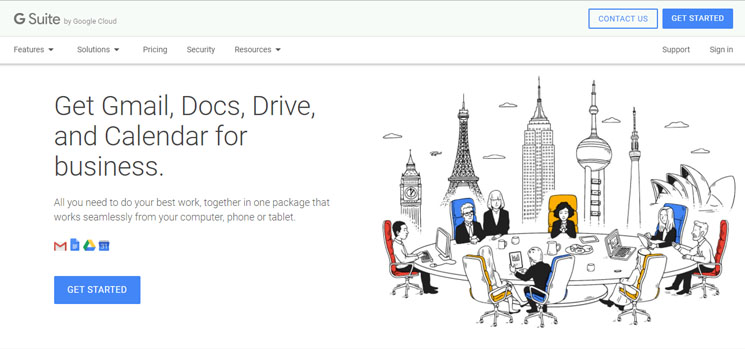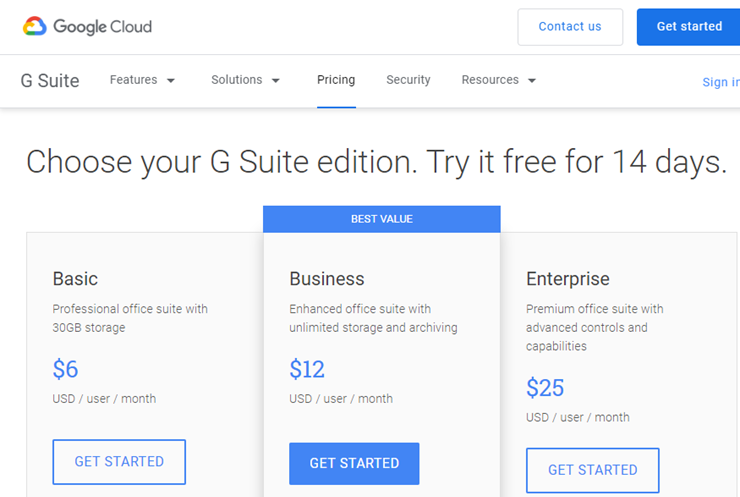[ad_1]
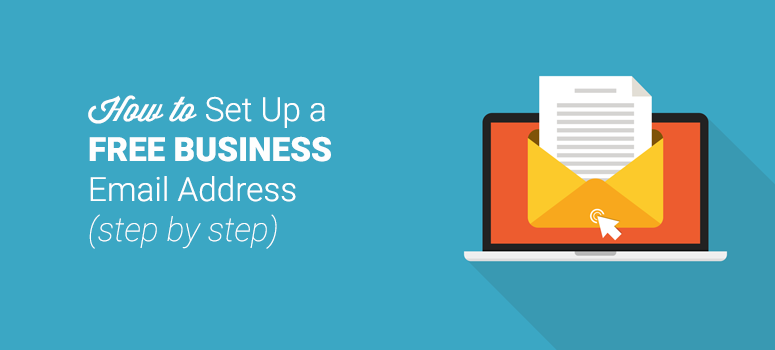
您是否要创建一个免费的企业电子邮件地址?
公司的电子邮件地址使您的公司具有信誉感,并使您的客户感到您在这里留下来并对公司保持认真。
在本文中,我们将向您展示如何在不到5分钟的时间内创建免费的企业电子邮件。
什么是企业电子邮件地址?
公司电子邮件地址使用您的域名(example.com)代替电子邮件服务提供商的域名,例如gmail.com或yahoo.com。
例如,john@isitwp.com是一个很好的企业电子邮件,而john.isitwpblog@gmail.com是一个普通的,不专业的电子邮件。
无论您正在运行 商业网站 或只是一个业余博客,您需要设置一个企业电子邮件地址。
就像网站为您的企业提供独特的身份一样,自定义企业的电子邮件地址可让您在人们的邮箱中独特地展示品牌。
此外,还有一个企业电子邮件地址和一个 公司电话 与个人电子邮件相比,提供了更专业的氛围并有助于建立信任。
有很多方法可以为您的企业设置美观的企业电子邮件地址。在本文中,我们将向您展示如何与您的托管服务提供商创建免费的企业电子邮件,以及为什么我们推荐Bluehost。
免费企业电子邮件:GSuite与免费Bluehost电子邮件帐户
可以通过以下两种常用方法为您的网站设置企业电子邮件帐户:
- 专业的电子邮件服务,例如GSuite或Office 365邮箱
- 通过您的托管服务提供商(例如Bluehost)设置电子邮件。
套房 是Gmail的高级电子邮件服务,可让您 设置专业的企业电子邮件帐户。 GSuite具备所有基本的Gmail功能,还可以让您访问自己企业的其他Google应用,例如Google Drive,日历等。
Office 365邮箱是Microsoft的一项类似服务。
让我们看一下通过托管服务提供商(例如Bluehost)在GSuite和电子邮件设置之间的一些区别。
费用:GSuite是一种高级产品,每月每用户起价为6美元,可为您提供许多业务功能,例如访问Google Apps for business。但是,使用Bluehost,您可以设置免费的企业电子邮件帐户。
用法:使用GSuite,您可以通过登录Gmail来管理企业电子邮件。相反,如果您从托管服务提供商设置免费的企业电子邮件,则必须通过托管帐户来管理电子邮件。
有关: 最佳SMTP交易电子邮件服务。
Bluehost是否真的提供免费的企业电子邮件帐户?
简短的回答是“是”。
但… 蓝主机 在他们的帐户中没有提及他们的免费电子邮件帐户 定价计划。原因可能是他们想加价销售其诸如Plus或更高价计划之类的昂贵计划,在此计划中,他们免费提供1个Office 365邮箱帐户30天。
就像GSuite一样,Office 365邮箱也不是完全免费的。免费试用后,您需要支付月费才能继续使用Office 365邮箱。
但是,如果您想要一个免费的专业电子邮件帐户,而又不需要完整的GSuite功能或Office 356邮箱功能(例如OnDrive,Word,Excel),请考虑使用Bluehost设置一个免费的电子邮件帐户。
为什么将Bluehost用于免费企业电子邮件
许多网络托管服务提供商允许您设置和管理免费的企业电子邮件帐户。但是,我们认为Bluehost与众不同的原因有很多:
-
免费电子邮件域:每个网络托管计划都提供一个免费域名,例如www.example.com。
-
免费的商业电子邮件地址:使用任何虚拟主机计划,您都可以创建5个商业电子邮件地址,例如john @ example.com,info @ example.com等。
-
免费的电子邮件托管:当然,您无需为托管或管理电子邮件帐户支付额外费用。
-
可靠的托管:Bluehost是WordPress.org官方推荐的虚拟主机提供商之一。
Bluehost是其中之一 最好的WordPress托管公司 用于在WordPress中构建网站。它提供了可靠和安全的WordPress托管计划, 可接受的价格。在使用的好处中 蓝主机,免费的企业电子邮件是许多值得注意的功能之一。
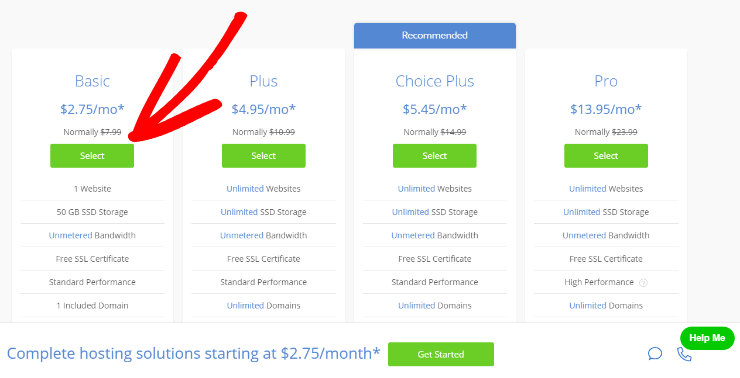
免费企业电子邮件:哪种Bluehost计划正确?
每月$ 2.75的基本计划可提供1 免费域名 和5个免费电子邮件帐户,而所有其他计划均可让您创建无限的免费商业电子邮件帐户。 “基本”计划用户的电子邮件存储容量为100MB,而其他计划则不受限制。
Bluehost的电子邮件服务带有“垃圾邮件锤”和“垃圾邮件刺客”的高级垃圾邮件防护功能。此外,它还具有称为“ postini”的高级垃圾邮件过滤服务,可提供高级垃圾邮件防护。
此外, 蓝主机 提供简单的电子邮件设置和配置。您可以 创建专业的电子邮件帐户,管理,设置电子邮件转发等功能。
1.使用Bluehost创建免费的企业电子邮件帐户
为了创建商务电子邮件帐户,您需要首先打开Bluehost仪表板。
注意:如果您没有网站,请访问 蓝主机 ,选择合适的计划,然后先注册。
然后,转到左侧的“电子邮件”菜单。
现在,您将在屏幕上看到“电子邮件帐户”页面。您可以从该界面添加和管理所有域的所有电子邮件帐户。
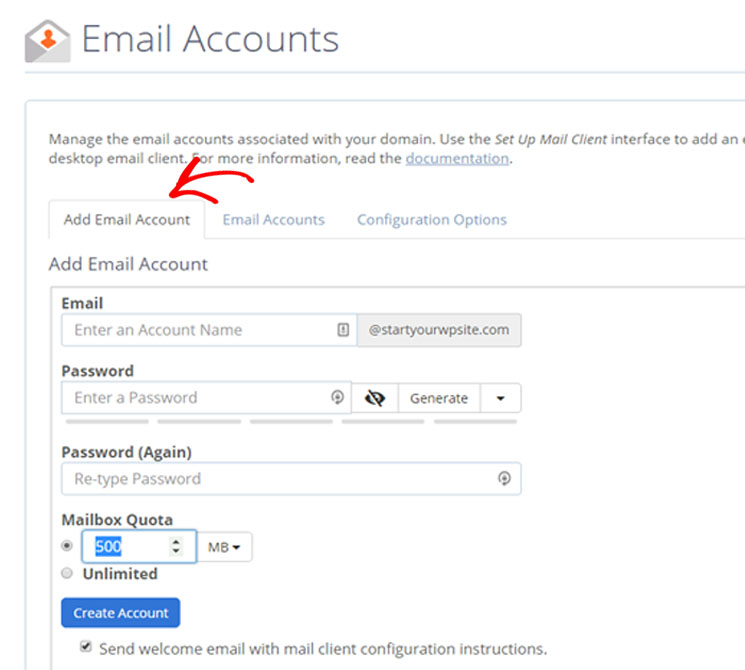
要创建一个新的电子邮件帐户,请输入一个帐户名和密码。 创建一个强密码 通过使用小写和大写字母,数字和符号,或单击“生成”获取由机器生成的复杂密码。
接下来,指定邮箱配额,然后点击“创建帐户”。如果您要使用电子邮件配置说明自动发送电子邮件,请先选中“发送带有邮件客户端配置说明的欢迎电子邮件”框,然后再单击“创建帐户”。
另外,如果您管理多个域,请确保选择了正确的域。
这就是创建新的电子邮件帐户所需的一切!是的,只需不到5分钟!
现在,您可以通过同一过程为团队成员一个一个地添加电子邮件帐户。
2.查看所有电子邮件帐户
要查看所有电子邮件帐户,请点击“添加电子邮件帐户标签”旁边的“电子邮件帐户”标签,如以下屏幕截图所示。
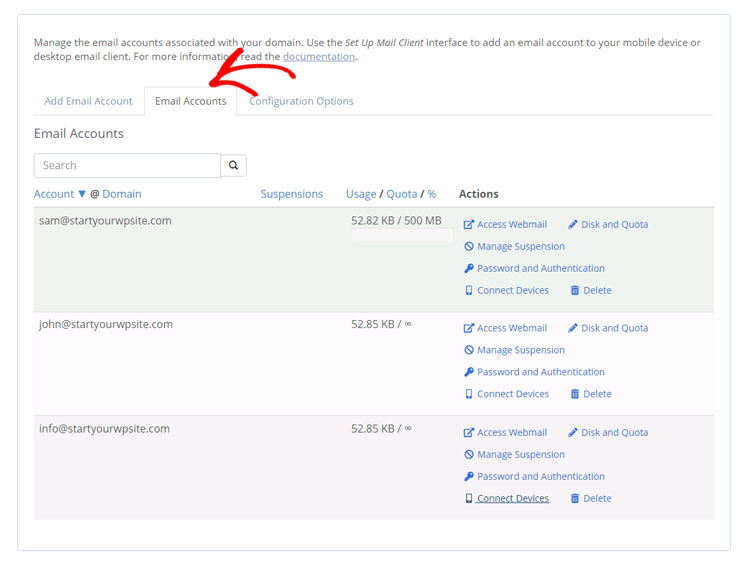
您可以在此选项卡中查看或管理所有电子邮件帐户。
3.管理所有电子邮件帐户
在“电子邮件帐户”标签中,您可以为每个电子邮件帐户配置六种类型的操作。
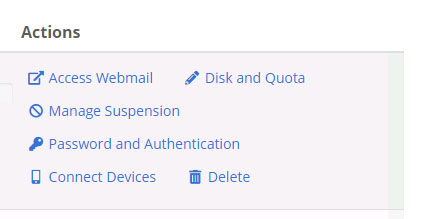
一世。访问网络邮件–检查您的电子邮件
要查看您的电子邮件收件箱,请点击“访问网络邮件”。然后,它将重定向到Webmail页面,如下图所示,您可以在其中选择Webmail应用程序来打开电子邮件。您也可以将应用程序设置为默认应用程序。
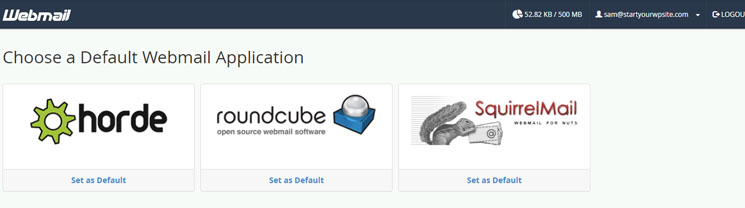
选择任何应用程序,您将看到您的电子邮件收件箱。
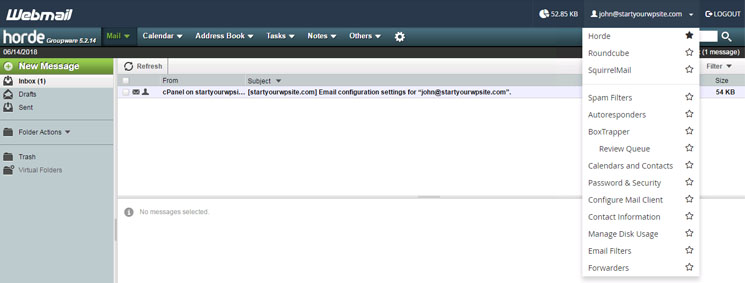
ii。磁盘和数据
如果您想更改电子邮件帐户的磁盘空间或管理磁盘使用情况,则可以执行“磁盘和数据”操作。
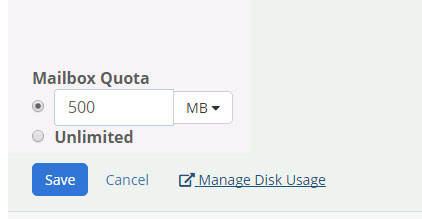
iii。管理暂停
此选项具有您的电子邮件帐户的暂停设置。您可以允许或暂停以下三个操作:登录,接收和发送。
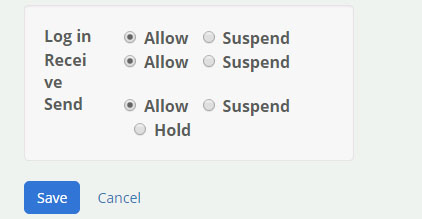
iv。密码和认证
您可以通过此选项更改电子邮件帐户的密码。
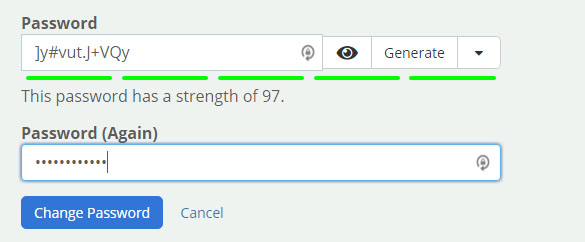
v。连接设备
此选项允许执行两个操作:1)设置邮件客户端2)配置日历和联系人。
如果要通过设备上的Microsoft Outlook 2010这样的电子邮件应用程序访问电子邮件帐户,则需要运行邮件提供的配置脚本。打开“设置邮件客户端”选项时,您可以获得脚本。
vi。删除
您可以从此选项轻松删除您的电子邮件帐户。
4.转发电子邮件
在Bluehost信息中心的“电子邮件”菜单中,您可以看到一个名为“转发者”的子菜单。该子菜单允许您将电子邮件转发到另一个电子邮件帐户。

为了转发电子邮件,请单击添加转发器。将会出现一个新页面,如下所示:
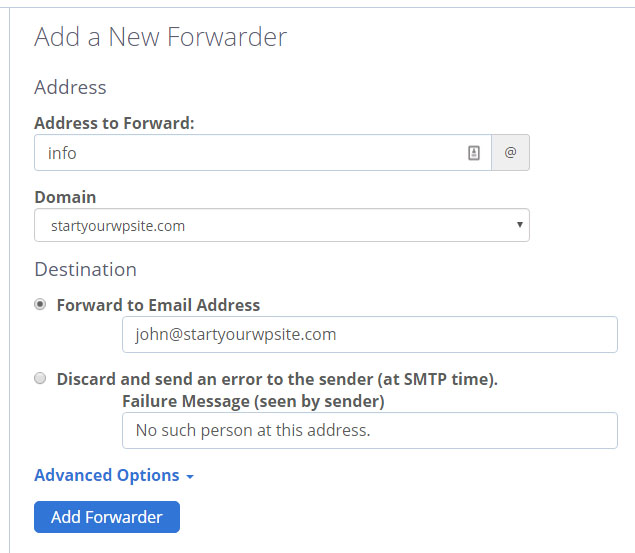
输入电子邮件地址以转发电子邮件。然后,选择您的域。接下来,输入要将电子邮件转发到的电子邮件地址,然后单击“添加转发器”。现在,您的电子邮件将按照您的设置进行转发。
当您必须与团队中的许多人共享一个帐户收到的消息时,此功能很有用。如果您要处理一封以上的电子邮件,这也很有用。
接下来,有一个“域转发器”选项,可让您将所有电子邮件从一个域转发到另一个域。
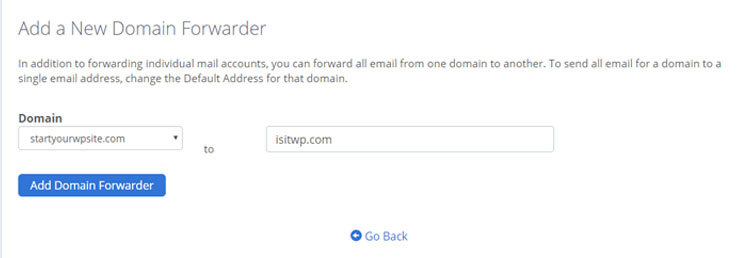
首先,选择一个域来转发电子邮件,然后输入该域来转发电子邮件。然后,点击“添加域转发器”。
5.更多的Bluehost Mail Manager选项
除了创建和管理电子邮件帐户,Bluehost邮件管理器中还有其他有用的功能和选项。
自动回复:自动回复可让您设置自动回复消息,当有人向您的地址发送电子邮件时自动发送这些消息。当您不可用或长假且无法回复电子邮件时,此功能很有用。
电子邮件过滤器:您可以过滤域中每个帐户的电子邮件,并保持收件箱清洁安全。
为了创建过滤器,必须添加多个规则以匹配电子邮件主题,地址和电子邮件的其他部分。然后,您必须为添加的规则指定过滤器操作。
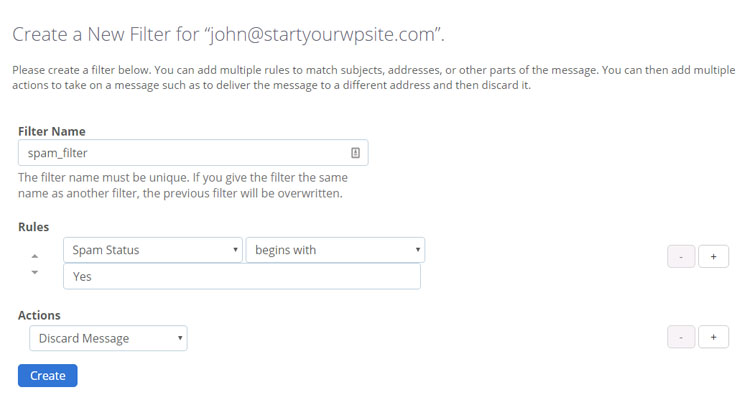
6.如何将Bluehost电子邮件与Gmail连接
Gmail无疑是当今电子邮件服务提供商中的领导者。如果您大部分时间都在使用Gmail,则可以将Bluehost电子邮件与Gmail连接并访问Gmail中的收件箱。
要将您的Bluehost电子邮件与Gmail连接,首先,登录到您的Gmail帐户。
然后,转到“设置”,然后单击“帐户和导入菜单”。向下滚动“检查来自其他帐户的邮件:添加一个邮件帐户”,然后点击“添加邮件帐户”。
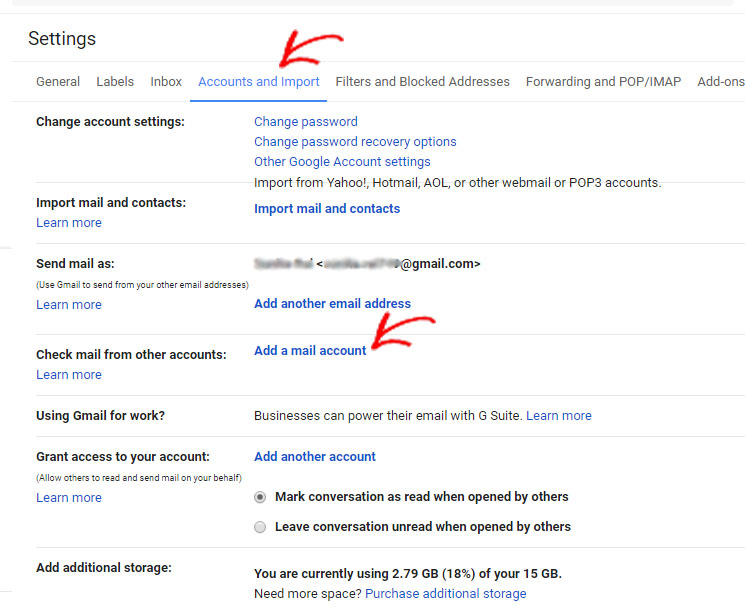
然后,输入您想要从Gmail接收电子邮件的Bluehost电子邮件地址。
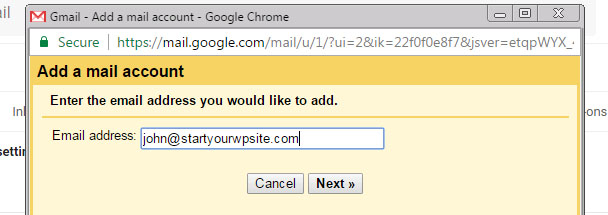
接下来,它要求您输入Bluehost电子邮件和密码。最后,验证码会发送到Bluehost电子邮件进行确认。而且,在Gmail的“添加帐户”窗口中输入代码后,您的Bluehost电子邮件将被连接。然后,您可以在Gmail中访问您的Bluehost电子邮件。
而已!我们希望本文能帮助您建立免费的专业企业电子邮件帐户。
通过G Suite使用更多专业的企业电子邮件
Bluehost提供了许多商务电子邮件功能。但是,它缺少高级且更专业的功能。如果您想更专业,更有效地管理企业电子邮件,则需要使用高级服务,例如 G套房。
G套房 是一项付费的Gmail服务,也称为“ Gmail for Business”。除了创建专业的企业电子邮件之外,G Suite还提供了一系列文件共享,存储,连接和团队建设平台,可帮助您成倍地发展业务。
它有不同的定价计划供您选择。基本计划的费用为每位用户每月6美元,并具有30GB的存储容量。
首先, G套房 提供全职的24/7全天候技术支持,并始终保护您的企业电子邮件帐户。如果您有用于电子邮件品牌的预算, G套房 是您的最佳选择。
要使用GSuite设置电子邮件,您可以阅读有关以下内容的完整教程: 如何使用G Suite设置专业品牌的企业电子邮件 和 以非垃圾邮件方式创建电子邮件爆炸。